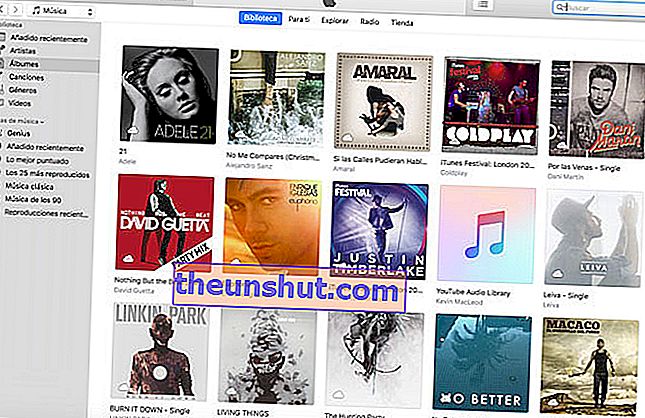
IOS operativni sustav , koji se koristi u Appleovim pametnim telefonima , izvrstan je sustav, u to nema sumnje, ali također je nešto "posebno" . Appleova opsesija zatvorenim sustavom čini da neki zadaci, koji su na Androidu vrlo jednostavni, postanu komplicirani za korisnike manje naviknute na bavljenje tehnologijom. Jedan od tih zadataka je prijenos glazbe s računala na mobilni terminal , u ovom slučaju na iPhone . Na Androidujedino što ćemo morati učiniti je povezati uređaj i prenijeti datoteke u odgovarajuću mapu, kao da ih kopiramo na bilo koje mjesto na našem računalu. Međutim, za prijenos glazbe na iPhone prvo ćemo je morati prenijeti na iTunes . Upravo ovim prvim korakom želimo se pozabaviti u ovom članku. Nije da je komplicirano, ali neki novi korisnici iPhonea možda još ne znaju kako to učiniti. Pregledat ćemo kako možemo dodati glazbu na iTunes , čineći je spremnom za prijenos na iPhone .
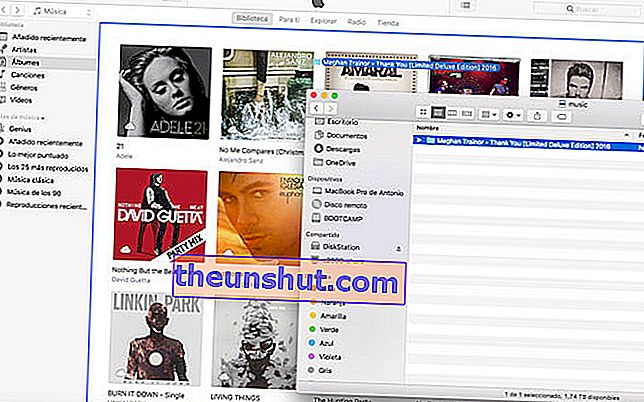
Ako imamo audio ili video datoteke koje želimo prenijeti na svoj iPhone , prvo ćemo ih morati uvesti u iTunes program , dostupan i za Windows i Mac , kako bi se pojavile u iTunes biblioteci . Postupak je zaista jednostavan. Prije svega, treba napomenuti da kada dodamo stavke u iTunes knjižnicu, program sprema referencu na svaku datoteku u iTunes mapi, ali izvorna datoteka ostaje na svom trenutnom mjestu . Ako želimo da datoteka promijeni mjesto i bude pohranjena u mapu iTunes, morat ćemo ga promijeniti u postavkama aplikacije. Uzimajući to u obzir i uzimajući datoteke tamo gdje želimo, da bismo ih dodali u iTunes knjižnicu , prvo što ćemo morati učiniti je otvoriti program. Jednom otvoreni, jednostavno ćemo povući datoteku ili mapu koju želimo dodati u iTunes knjižnicu unutar programa . Ako se radi o kompatibilnoj datoteci, automatski ćemo vidjeti na vrhu da se datoteke uvoze.
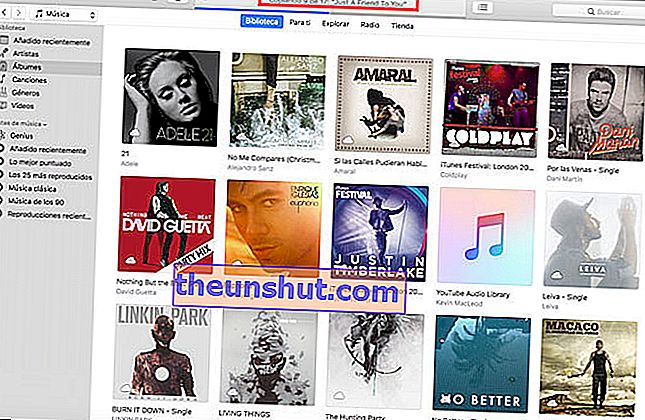
Ako iz nekog razloga ne volimo povlačenje i ispuštanje, imamo drugu mogućnost za dodavanje datoteka. Da biste to učinili, kliknite Datoteka, a zatim "Dodaj u knjižnicu" . U prozoru koji se otvori potražit ćemo datoteku ili mapu koju želimo dodati i iTunes će automatski početi prenositi datoteke.
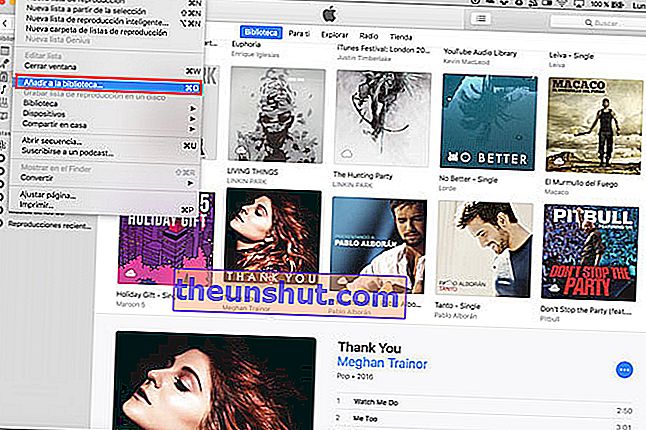
Ako smo je konfigurirali tako da, kao što smo već rekli, iTunes jednostavno kreira referencu na datoteci bez mijenjanja njenog mjesta, uvoz će biti jako brz . Ako smo je konfigurirali da promijeni datoteku lokacije i pohrani je u mapu iTunes , tada će to već ovisiti o brzini prijenosa našeg tvrdog diska, ali trebat će puno duže.
Na ovaj ćemo jednostavan način dodati lokalne datoteke u iTunes , spremne za prijenos na iPhone ili iPad ako to želimo. Primjer koji smo učinili sa audio datotekama, ali postupak je isti i za video datoteke . Naravno, s video datotekama možemo imati više problema, jer je iTunes kompatibilan s vrlo malo formata, pa je vrlo moguće da ih prvo moramo pretvoriti.
